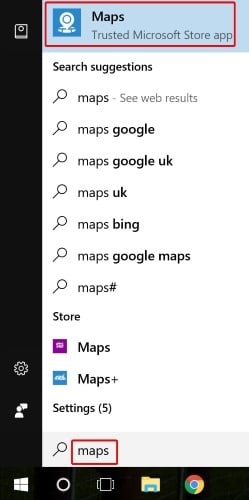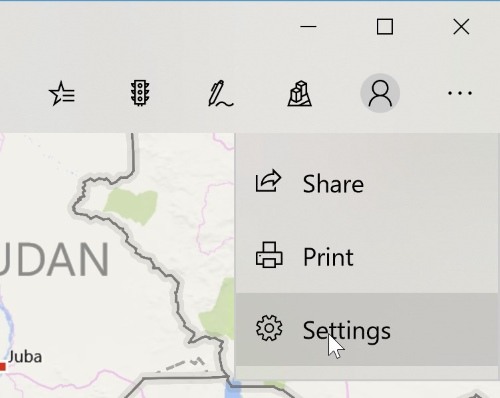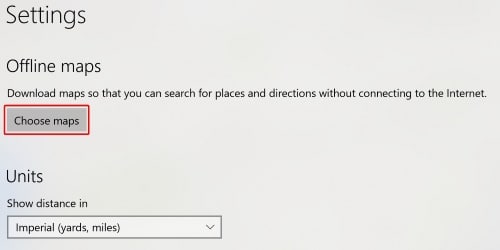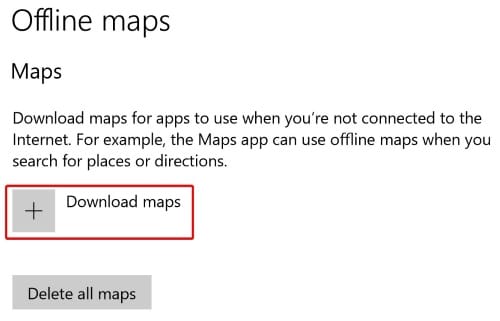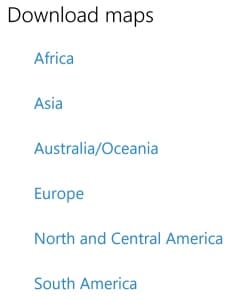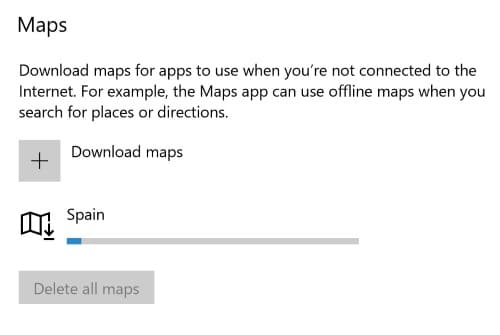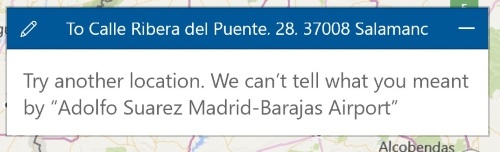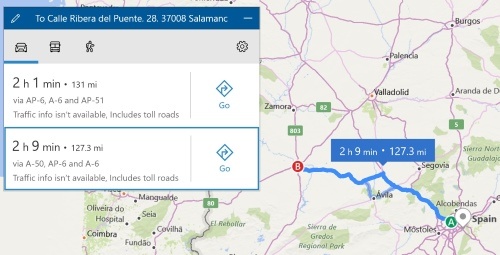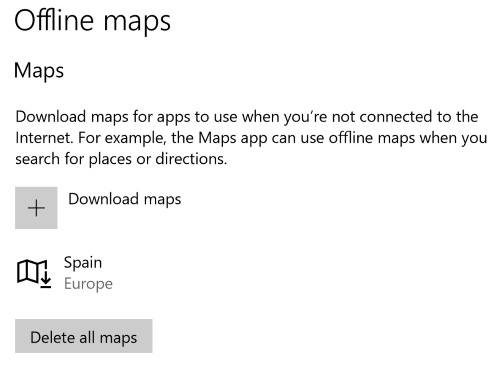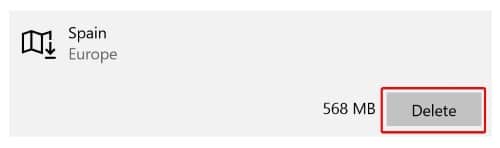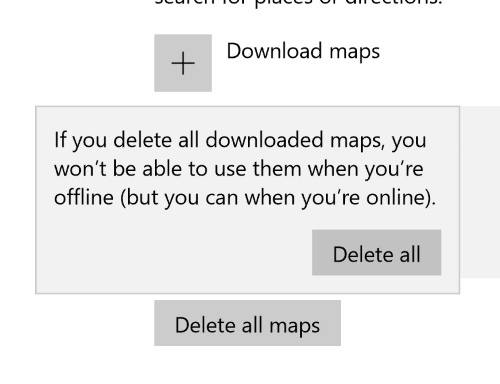Lorsque vous êtes en déplacement, une carte interactive peut être très utile. Avec les gens qui utilisent maintenant des téléphones portables au lieu d’appareils GPS, il n’a jamais été aussi facile d’obtenir des directions pendant que vous voyagez. Cependant, que se passe-t-il si vous n’avez aucun moyen d’accéder à Internet ? Peut-être avez-vous un ordinateur portable avec vous lorsque vous voyagez, mais aucun moyen de le mettre en ligne.
Une bonne alternative est d’imprimer la carte, mais il y a une autre option : qu’en est-il du téléchargement de la carte et de la recherche d’itinéraires, tout en étant hors ligne ? C’est l’une des fonctionnalités de l’application Cartes de Windows 10, qui peut utiliser Bing Maps pour télécharger des cartes pour une utilisation hors ligne. Certains peuvent ne pas l’aimer par rapport à Google Maps, mais en ce qui concerne les fonctionnalités hors ligne, l’application Maps est une excellente sauvegarde.
Bien sûr, cette méthode nécessite une connexion Internet pour télécharger les cartes, alors assurez-vous de le faire avant de partir.
Contenu
Téléchargement de cartes
Pour commencer, récupérons les cartes que nous voulons télécharger sur le système. Pour ce faire, ouvrez l’application Cartes. Il se trouve généralement dans la zone en mosaïque de votre menu Démarrer.
Si vous ne le trouvez pas, vous pouvez accéder à Maps en tapant « Maps » dans la recherche et en cliquant sur le premier résultat.
Lorsque l’application Carte se charge, cliquez sur les points en haut à droite, puis sur « Paramètres ».
Sous « Cartes hors connexion », sélectionnez « Choisir des cartes ».
Cliquez sur « Télécharger les cartes ».
Vous serez dirigé vers un écran qui répertorie toutes les régions du monde. Ne vous inquiétez pas, nous ne téléchargerons pas une carte pour toute une région ! Cliquez sur celui qui contient le pays qui vous intéresse.
Windows 10 affichera une liste de zones dans cette région. Trouvez celui que vous souhaitez télécharger et cliquez dessus pour télécharger la carte. Comme vous pouvez le voir ci-dessous, certains mènent à un téléchargement, tandis que d’autres vont dans d’autres sélections de régions. Ce dernier cas a généralement une option pour télécharger la carte entière de toute façon, au cas où vous en auriez besoin.
Une fois que vous avez sélectionné la carte souhaitée, attendez un moment que Windows 10 télécharge et installe la carte sur votre système.
Utilisation de la carte
Une fois installé, vous devriez pouvoir naviguer vers la zone dans l’application Maps en mode hors connexion. Il existe quelques limitations à l’utilisation de la carte en mode hors ligne. D’une part, vous ne pourrez pas voir la carte en mode satellite ; juste la version route standard. De plus, vous ne pourrez pas utiliser Street View lorsque vous êtes hors ligne.
Bing Maps ne peut pas non plus aller en ligne pour rechercher des suggestions d’emplacement, ce qui rend un peu frustrant de trouver un emplacement spécifique en fonction d’un nom. Par exemple, nous essayons d’obtenir un itinéraire depuis l’aéroport Adolfo Suárez Madrid-Barajas, mais Bing Maps ne peut pas vraiment le trouver hors ligne. Lorsqu’il est en ligne, Bing Maps trouve très bien cet emplacement avec ce terme de recherche exact.
Cependant, de nombreuses fonctionnalités seront étonnamment intactes, notamment l’obtention d’un itinéraire d’un endroit à un autre. Cela vous permet d’obtenir une quantité assez décente de fonctionnalités malgré l’absence de connexion Internet.
Supprimer la carte
Une fois que vous avez terminé avec une carte et que vous souhaitez l’effacer de votre PC, retournez à la page Cartes. Vous pourrez voir toutes les cartes que vous avez téléchargées jusqu’à présent.
Pour supprimer une carte individuelle, cliquez dessus puis sur le bouton « Supprimer » qui apparaît à côté.
Si vous souhaitez effacer tout l’ordinateur des cartes que vous avez téléchargées, cliquez plutôt sur le bouton « Supprimer toutes les cartes ».
Des cartes en mouvement
Lorsque vous êtes en déplacement, il est toujours utile d’avoir une carte numérique pour les directions. Cependant, ils nécessitent souvent une connexion Internet, ce qui n’est pas toujours une garantie lorsque vous voyagez. Vous savez maintenant comment télécharger une carte et l’utiliser pour trouver des itinéraires, que vous ayez ou non une connexion.
Vous êtes-vous déjà fait prendre sans Internet et sans cartes ? Faites-nous savoir ci-dessous.
Cet article est-il utile ? Oui Non